如何将 Finder 智能文件夹添加到侧边栏
![]()
智能文件夹是 Finder 中的一项非常有用的功能,可根据简单到极其复杂的条件提供实时搜索结果。例如,如果您想密切关注驱动器上的大文件,您可以创建一个智能文件夹来查找所有超过 1GB 的文件。或者您也可以像我一样重新创建缺失的”我的所有文件”搜索,该搜索是 Apple 在 macOS 10.13 High Sierra 中无缘无故从 Finder 中删除的。
但是,智能文件夹有一个令人恼火的方面:创建智能文件夹时,您可以选择将其添加到 Finder 的侧边栏。如果您当时没有选择添加它,您可能会对为什么以后无法创建链接感到困惑。这与 Apple 如何将这些搜索存储为伪文件夹有关。
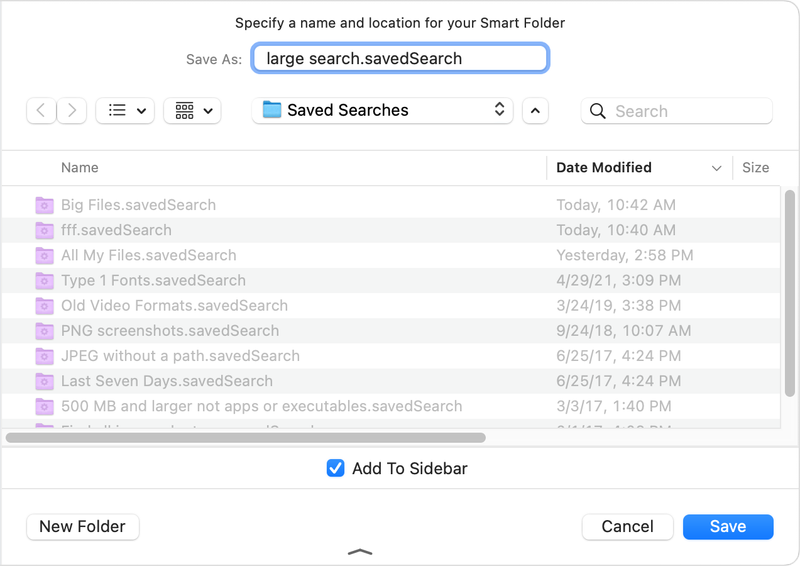 保存智能文件夹(如此处所示)后,可能很难弄清楚如何将其添加到侧边栏。
保存智能文件夹(如此处所示)后,可能很难弄清楚如何将其添加到侧边栏。
以下是在创建智能文件夹后将侧边栏链接添加到智能文件夹的技巧:
- 选择”前往”>”前往文件夹”。
- 输入
~/Library/Saved Searches,然后按 Return 键。 - 选择已保存的搜索,它看起来像一个紫色文件夹。
- 按 Command-Control-T 或选择 Finder > 添加到边栏。
- 该链接显示在您的收藏夹条目的底部。将其拖到列表中所需的位置。
您还可以通过从已保存的搜索文件夹中删除智能文件夹的条目来修剪智能文件夹。
询问 Mac 911
我们整理了最常被问到的问题列表,以及答案和专栏链接:阅读我们的超级常见问题解答,看看您的问题是否存在被覆盖。如果没有,我们总是在寻找新的问题来解决!通过电子邮件将您的信息发送至 mac911@macworld.com,包括适当的屏幕截图以及您是否希望使用您的全名。并非所有问题都会得到解答,我们不会回复电子邮件,也无法提供直接的故障排除建议。
